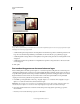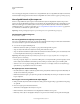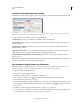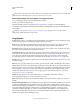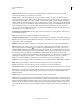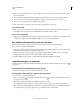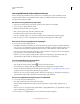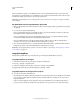Operation Manual
288
PHOTOSHOP GEBRUIKEN
Lagen
Laatst bijgewerkt 8/6/2011
Overzicht van het dialoogvenster Laagstijl
U kunt stijlen bewerken die zijn toegepast op een laag of u kunt nieuwe stijlen maken met het dialoogvenster Laagstijl.
Dialoogvenster Laagstijl Klik op een selectievakje als u de huidige instellingen wilt toepassen zonder de effectopties weer te geven. Klik op de
naam van een effect om de opties van het desbetreffende effect weer te geven.
U maakt aangepaste stijlen met een of meer van de volgende effecten:
Slagschaduw Hiermee voegt u een schaduw toe die achter de inhoud van de laag valt.
Schaduw binnen Hiermee voegt u een schaduw toe die precies binnen de randen van de laaginhoud valt, waardoor de
laag verzonken lijkt.
Gloed buiten en Gloed binnen Hiermee voegt u een gloed toe die aan de buitenranden of binnenranden van de
laaginhoud lijkt te ontstaan.
Schuine kant en reliëf Hiermee voegt u verschillende combinaties van hooglichten en schaduwen aan een laag toe.
Satijn Hiermee past u een inwendige schaduw toe die een satijnachtige afwerking geeft.
Kleurbedekking, Verloopbedekking en Patroonbedekking Hiermee vult u de inhoud van de laag met een kleur,
verloop of patroon.
Rand Hiermee markeert u de omtrek van het object op de huidige laag met een kleur, een kleurverloop of een patroon.
Dit is met name handig bij vormen met harde randen zoals tekst.
Een aangepaste laagstijl toepassen of bewerken
Opmerking: U kunt geen laagstijlen toepassen op een achtergrondlaag, een vergrendelde laag of een groep. Als u een
laagstijl wilt toepassen op een achtergrondlaag, dient u deze eerst om te zetten in een gewone laag.
1 Selecteer één laag in het deelvenster Lagen.
2 Voer een van de volgende handelingen uit:
• Dubbelklik op de laag, maar niet op de laagnaam of de miniatuur.
• Klik op de knop Laagstijl toevoegen onder aan het deelvenster Lagen en kies een effect in de lijst.
• Kies een effect in het submenu Laag > Laagstijl.
• Als u een bestaande stijl wilt bewerken, dubbelklikt u op een effect dat onder de laagnaam in het deelvenster Lagen
wordt weergegeven. (Klik op het driehoekje naast het pictogram Laagstijl toevoegen om de effecten in een stijl
weer te geven.)
3 Stel effectopties in het dialoogvenster Laagstijl in. Zie “Laagstijlopties” op pagina 289.
4 Voeg indien gewenst andere effecten aan de stijl toe. Schakel in het dialoogvenster Laagstijl het selectievakje links
van de effectnaam in om het effect toe te voegen zonder het te selecteren.